《TapTap》双击截屏设置方法
【《TapTap》双击截屏设置方法】使用taptap的过程中 , 有的小伙伴想要设置开启双击截屏功能 , 但是对于具体的设置方法还不太清楚 。taptap怎么设置截屏?下面小编就来为大家介绍一下双击截屏的设置方法 。

文章图片
文章图片
taptap怎么设置截屏?
1、首次使用TapTap需要先开启无障碍开关 。
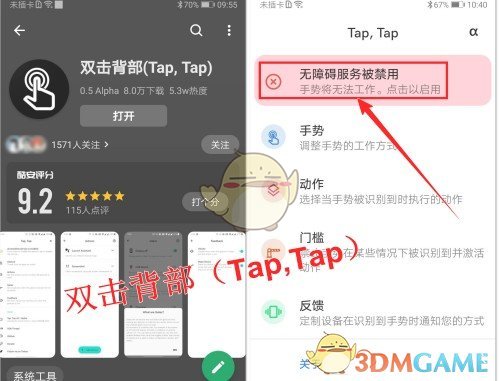
文章图片
文章图片
2、点击顶部的【无障碍服务被禁用】的提示 。在打开的“无障碍”页面中点击底部的【Tap,Tap】 , 然后开启开关 , 在弹出的提示框中点击【确定】 。
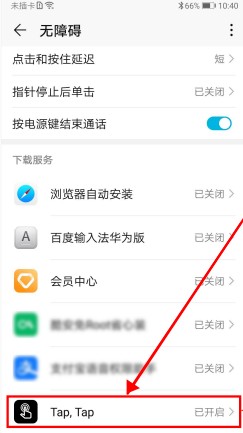
文章图片
文章图片
3、此时会出现“无障碍服务已开启”的提示 。然后设置一个双击手机背部时要实现的操作 。点击【动作】 , 在打开的页面中点击底部的【添加动作】按钮 。
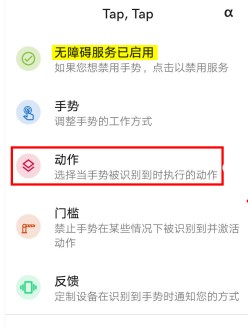
文章图片
文章图片
4、在弹出的窗口中可以看到有启动、工具、动作、高级四种不同的动作类型 , 这里我添加了【动作】分类中的【展开通知】功能 , 如下图所示:
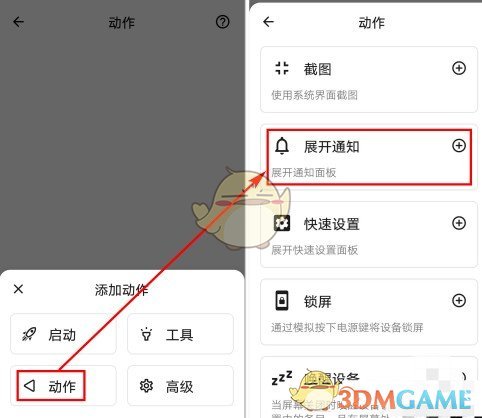
文章图片
文章图片
5、除了展开通知 , 还可以设置双击背部启动某个应用、启用语音助手、截图、锁屏、调节音量等 , 如下图所示:
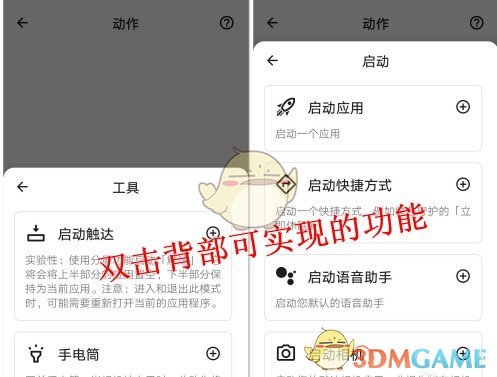
文章图片
文章图片
6、“门槛”就是当手机处于某些场景中时将禁止使用双击背部功能 , 比如可以设置熄屏、通话、打开键盘、打开某个应用等时将禁止使用双击背部功能 , 如下图所示:
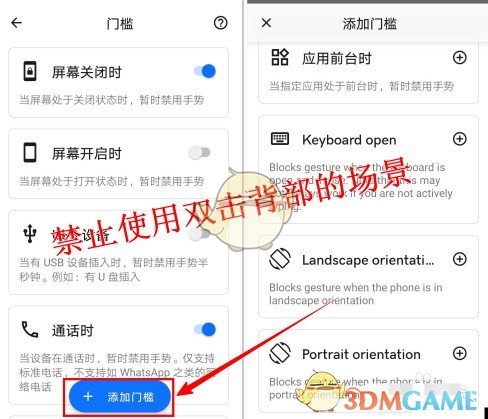
文章图片
文章图片
7、点击【手势】 , 可以调整双击背部的方式和灵敏度 , 如下图所示:
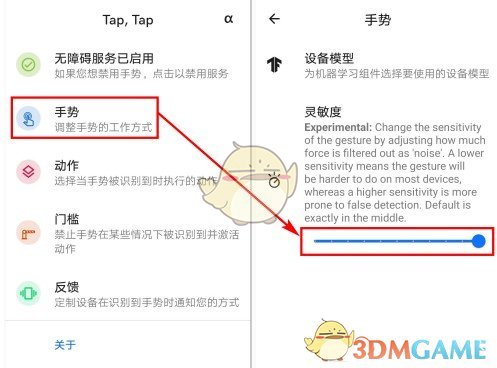
文章图片
文章图片
8、设置完成后就可以使用了 。按照我之前的设置 , 当我双击手机背部时就会打开下拉通知栏 , 如下图所示:
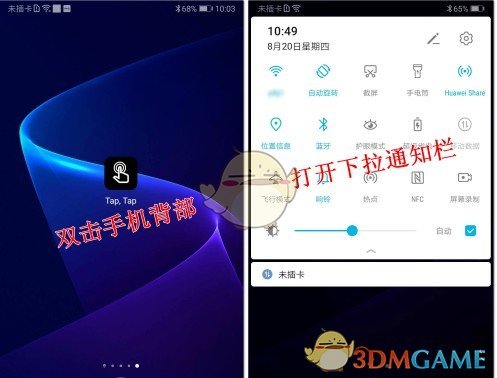
文章图片
文章图片
- 暗黑国风动作Rogue游戏|暗黑国风动作Rogue游戏《暖雪》Steam版本正式发售!开启剑与雪的黑暗传说!
- 央视零容忍第五集|央视《零容忍》第五集今晚播出:法拍8700万青眼白龙事件涉案主人亮相
- 喜报|《乘风破浪去远洋》入选自然资源部2021年优秀科普图书名单
- 联发科发布《6g愿景白皮书》
- 思特沃克发布最新《科技棱镜》:人工智能支持技术日益成为主流,更需要从道德角度考虑其影响
- 音频主播有证了!《有声演播师专业能力资格证书》推出
- 众成清泰律师事务所:荣登钱伯斯《2022大中华区法律指南》榜单
- 战神4PC版|《战神4》PC版PS4存档继承法(可用PS4存档开启“新游戏+”二周目)
- 国艺中联科技集团马通:《文旅时代的城市名片新思维》
- 偶像大师三峰结华|《偶像大师》三峰结华声优更换(成海瑠奈出轨风波后隐退被顶替)
